Ako opraviť chybový kód konzoly Xbox One X 0x800704cf
Rôzne / / August 04, 2021
Reklamy
The Xbox Jeden kód chyby X 0x800704cf sa stáva jedným z najbežnejších problémov medzi používateľmi, ktorý sa zvyčajne začína s problémom s prihlásením a nakoniec niekoľko používateľov začne mať problém s pripojením k sieti ako dobre. Aby sme boli konkrétni, táto chyba súvisí so sieťovým pripojením alebo nastavením, ktoré sa môže zobraziť vždy, keď dôjde k dočasnému problému so sieťou. Ak teraz čelíte rovnakému problému, postupujte podľa pokynov v tejto príručke.
Teraz je za týmto problémom niekoľko dôvodov, ktoré môžu ovplyvniť konkrétnu chybu, napríklad problémy s MAC adresa, môžu údaje z miestnej siete spôsobiť problémy, dočasná vyrovnávacia pamäť alebo chyba v konzole, zastaraný firmvér konzoly, atď. Takže bez toho, aby sme zbytočne strácali čas, poďme do toho.
Obsah stránky
-
1 Ako opraviť chybový kód konzoly Xbox One X 0x800704cf
- 1.1 1. Vymažte medzipamäť konzoly
- 1.2 2. Vymažte alternatívnu bezdrôtovú adresu MAC
- 1.3 3. Aktualizácia konzoly Xbox One (offline)
- 1.4 4. Skontrolujte stav siete
- 1.5 5. Skúste použiť Wi-Fi na Ethernet
- 1.6 6. Skontrolujte stav servera Xbox
Ako opraviť chybový kód konzoly Xbox One X 0x800704cf
Podľa postihnutých Xbox One X používateľom konzoly, aj keď je konzola pripojená k internetu, kedykoľvek sa pokúsia prihlásiť do účtu, systém povie niečo ako „zariadenie nie je pripojené k internetu a vyhodí chybový kód 0x800704cf. Za zmienku stojí tiež to, že túto chybu dostávajú aj niektorí nešťastní používatelia konzoly Xbox One.
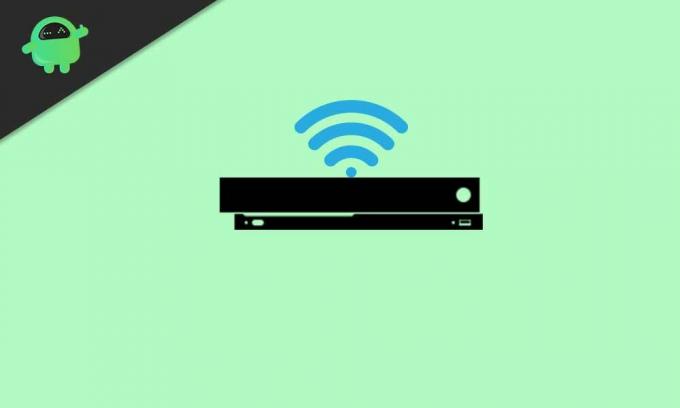
Reklamy
1. Vymažte medzipamäť konzoly
Vymazaním dočasnej poruchy alebo vyrovnávacej pamäte v konzole môžete väčšinu problémov vyriešiť okamžite. Nebojte sa, váš profil nebude odstránený.
- Prejdite na „Nastavenia“ pre Xbox> Vyberte „Všetky nastavenia“.
- Na ľavej table vyberte možnosť „Systém“> vyberte možnosť „Úložisko“.
- Teraz budete musieť zvoliť možnosť „Vymazať miestne úložisko Xbox 360“.
- Ak sa zobrazí výzva, proces potvrďte a počkajte na dokončenie.
- Po dokončení reštartujte konzolu.
Ak táto metóda pre vás nefungovala, vyskúšajte inú.
2. Vymažte alternatívnu bezdrôtovú adresu MAC
- Na konzole vyberte z hlavnej obrazovky položku Menu.
- Vyberte položky Nastavenia a vyberte položky Všeobecné nastavenia.
- Vyberte „Nastavenia siete“> Vyberte „Rozšírené nastavenia“.
- Vyberte možnosť „Alternatívna bezdrôtová adresa MAC“.
- Vyberte možnosť „Vymazať“ a výber potvrďte kliknutím na tlačidlo „Áno“.
- Uložte zmeny výberom možnosti „Reštartovať konzolu“.
- Hotovo.
Ak kód chyby 0x800704cf pre Xbox One X pretrváva, postupujte nasledujúcim spôsobom.
3. Aktualizácia konzoly Xbox One (offline)
- Stiahnite si systémový súbor offline z oficiálnej webovej stránky Xbox v počítači.
- Extrahujte súbor a skopírujte súbor $ SystemUpdate súbor na USB flash disk.
- Teraz jednoducho odpojte sieťový a napájací kábel (ak existuje). Skontrolujte, či je konzola vypnutá.
- Počkajte najmenej 30 sekúnd, potom znova zapojte všetky káble a zapnite konzolu.
- Ďalej stlačte súčasne tlačidlá Vysunúť a Spárovať, kým nebudete počuť prvé pípnutie.
- Potom stlačte tlačidlo Xbox a počkajte na druhé pípnutie (tlačidlá teraz neuvoľňujte).
- Uvoľnite obe tlačidlá a počkajte, kým sa konzola nabootuje do Režim riešenia problémov.
- Teraz pomocou ovládača prejdite na ponuku> Pripojiť jednotku USB Flash k konzole.
- Vyberte možnosť Offline aktualizácia systému> Počkajte, kým sa proces spustí a dokončí.
- Po dokončení reštartujte konzolu a odpojte USB kľúč.
Predpokladáme, že teraz už nebudete môcť dostať kód chyby Xbox One X 0x800704cf. Ak však problém existuje, vyskúšajte inú metódu.
Prečítajte si tiež:Opravte chybový kód konzoly Xbox One 0X87E107DF
Reklamy
4. Skontrolujte stav siete
- Prejdite do hlavnej ponuky na konzole Xbox One X.
- Vyberte položky „Nastavenia“> „Nastavenia konzoly Xbox“> „Sieť“> „Nastavenia siete“.
- Vyberte položky „Nastavenia siete Xbox“> Teraz vyberte možnosť „Podrobná štatistika siete“.
- Vyberte možnosť „Podrobné sieťové štatistiky pre Xbox“> Tu uvidíte rýchlosť, silu internetu atď.
Ak sila alebo rýchlosť siete nie sú podľa vášho internetového balíka dostatočné, mali by ste požiadať o pomoc svojho poskytovateľa internetových služieb (ISP).
5. Skúste použiť Wi-Fi na Ethernet
Je to ďalší hlavný dôvod väčšiny problémov súvisiacich s internetom, ktorý je možné vyriešiť prechodom na káblové pripojenie z bezdrôtového alebo naopak. Pokiaľ je to možné, skúste pripojiť ethernetový kábel ku konzole a začať ho používať. Možno váš smerovač Wi-Fi alebo sila ovplyvňuje váš herný zážitok.
6. Skontrolujte stav servera Xbox
Existuje veľká šanca, že na vašom serveri bude prebiehať výpadok servera alebo proces údržby. Vždy je dobré skontrolovať Stav servera Xbox či už problém spočíva na vašom konci alebo na konci servera.
To je všetko, chlapci. Dúfame, že ste problém úspešne odstránili. Prípadne sa môžete prihlásiť do svojho účtu Xbox z iného zariadenia a podľa možnosti zmeniť heslo. Inak môže byť vykonaním tvrdého resetu na konzole alebo smerovači Wi-Fi možné vyriešiť aj chybový kód konzoly Xbox One X 0x800704cf.
Reklamy
Máte ďalšie otázky? Dajte nám vedieť v komentári nižšie.
Reklamy Ďalšia chyba alebo chyba systému PS5 sa objaví na svetlo do niekoľkých týždňov po verejnom zverejnení…
Reklamy Posledná aktualizácia 7. marca 2021 o 02:49 hod. PS5 je zďaleka jedným z výkonných…
Zdá sa, že veľa používateľov systému PS5 dostáva webovú kameru PS5, ktorá problém nespája s…



